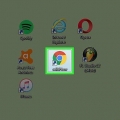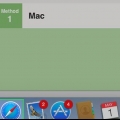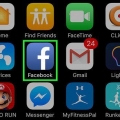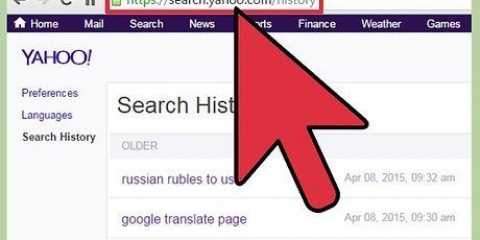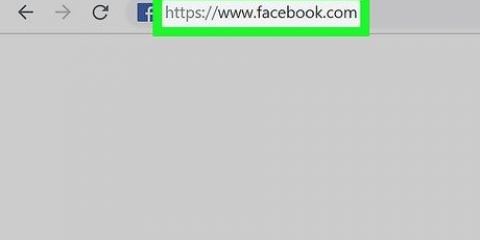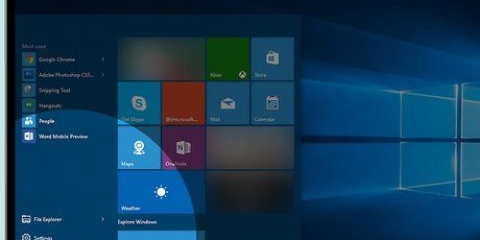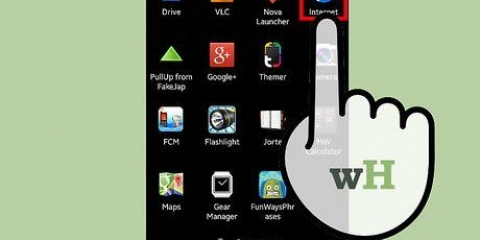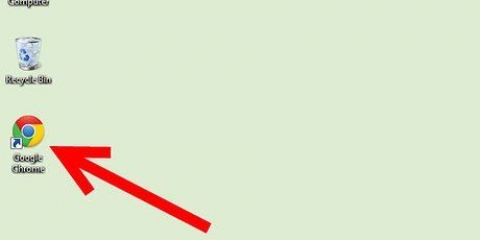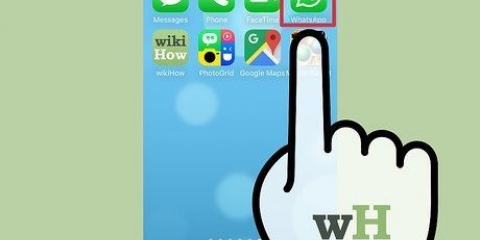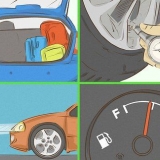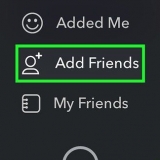3. Seleziona una fascia oraria.Utilizza il menu a tendina in alto per selezionare un periodo di tempo. Scegliere "Oggi", "Ieri", "La scorsa settimana", "ultimi 30 giorni", "Sempre" o "Modificato". 6. clicca su⋮. Questa è l`icona con tre punti uno sopra l`altro sul lato destro della barra di ricerca. Verrà visualizzato un menu a discesa. 7. clicca suElimina i risultati. Puoi vederlo nel menu che appare dopo aver cliccato sull`icona con i tre punti. 
Puoi anche andare a https://www.Facebook.com vai nel tuo interbrowser per aprire Facebook sul tuo computer. Inserisci i tuoi dati di accesso se non sei loggato automaticamente. Per fare ciò, tocca Accedere. 

























Cancella le ricerche recenti
Contenuto
- Passi
- Metodo 1 di 5: elimina la cronologia delle ricerche di Google
- Metodo 2 di 5: cancella la cronologia delle ricerche di Facebook
- Metodo 3 di 5: elimina la cronologia delle ricerche di Instagram
- Metodo 4 di 5: cancellare la cronologia delle ricerche su Twitter
- Metodo 5 di 5: cancellare la cronologia delle ricerche di Bing
- Consigli
Eliminando le tue ricerche recenti, mantieni la cronologia di navigazione sul tuo computer privata rispetto agli altri che utilizzano il tuo computer. La maggior parte dei browser Internet offre la possibilità di eliminare la cronologia. In questo articolo imparerai come eliminare le tue ricerche recenti e la cronologia di navigazione sulle piattaforme Internet più utilizzate.
Passi
Metodo 1 di 5: elimina la cronologia delle ricerche di Google

1. Vai ahttps://miaattività.Google.com nel tuo browser Internet. In questa pagina trovi tutte le tue attività su Google: le tue ricerche tramite Google, ma anche le tue attività su altre piattaforme Google, come Google Assistant, You Tube e il Google Play Store.
- Fai clic su "Accedi" se non hai eseguito automaticamente l`accesso al tuo account Google. Seleziona il tuo account e inserisci i tuoi dati di accesso. Se non vedi il tuo account, fai clic su Accedi a un altro account. Inserisci il tuo indirizzo email e gli altri tuoi dati di accesso e clicca Successiva.
- Quando utilizzi Google senza accedere al tuo account, puoi cancellare facilmente la cronologia delle ricerche eliminando la cronologia delle ricerche dal browser. Puoi farlo dentro Google Chrome, Internet Explorer, Firefox, e Safari.
2. Clic+ Filtra per data e attività. Questo pulsante si trova sotto la barra di ricerca nella parte superiore dello schermo.
Quando tu "Modificato" puoi utilizzare il calendario accanto al menu per selezionare le date di inizio e di fine. Utilizzare l`icona del calendario a sinistra per la data di inizio e l`icona a destra per la data di fine.
4. Clicca ilRicerca scheda. Questa scheda è elencata sotto "Filtra per prodotto Google" fondo dello schermo. Le schede selezionate diventeranno blu.
Puoi selezionare ancora più prodotti, come "Cerca video", "Cerca immagini", "Assistente", eccetera.
5. clicca suApplicare.Troverai questo pulsante in basso a destra dello schermo. Successivamente vedrai le tue attività di ricerca del periodo selezionato.
Puoi anche scorrere verso il basso e fare clic sull`icona con i tre punti (⋮) che si trova accanto a una query di ricerca separata, quindi fare clic su rimuovere. Puoi anche fare clic sull`icona del cestino accanto a una data specifica dei risultati della ricerca.
8. clicca surimuovere. Questo è in basso a destra. Questo rimuove le tue ricerche per il periodo selezionato.
Cancella anche la cronologia per Alexa, Skype, Yahoo e Pinterest.
Metodo 2 di 5: cancella la cronologia delle ricerche di Facebook

1. Apri Facebook.Facebook ha un`icona blu con una bianca "F".Tocca l`icona nella schermata iniziale del tuo dispositivo mobile.

2. Tocca l`icona che assomiglia a una casa (solo nell`app). Questa è la prima opzione in basso a sinistra dell`app di Facebook. Tocca questa icona per accedere alla tua home page.

3. Fare clic sull`icona della lente d`ingrandimento. Questa icona si trova in alto a destra nell`app mobile. In un browser, lo troverai nell`angolo in alto a destra accanto alla barra di ricerca.

4. clicca suProcessare. Questa opzione si trova in alto a destra nell`elenco dei risultati della ricerca. Vedrai questa opzione solo se non c`è nulla nella casella di ricerca della barra di ricerca.

5. clicca suCancella la cronologia delle ricerche.Questo è sopra l`elenco delle ricerche recenti. Nell`app mobile, questo cancella immediatamente le tue ricerche. Nel tuo browser Internet vedrai prima una schermata di conferma.

6. clicca suCancella la cronologia delle ricerche (per il tuo browser inter-browser).Ciò conferma che desideri cancellare l`intera cronologia delle ricerche.
Metodo 3 di 5: elimina la cronologia delle ricerche di Instagram

1. Avvia Instagram. Questa app ha un`icona colorata con una fotocamera stilizzata. Tocca l`icona nella schermata iniziale o nella barra delle applicazioni per aprire Instagram.
- Tocca Accedere se non sei loggato automaticamente e inserisci tutti i tuoi dati utente per accedere.

2. Tocca la tua immagine del profilo. Puoi trovarlo in basso a destra nella schermata di Instagram. Si aprirà la pagina del tuo profilo.

3. Tocca☰. Questa è l`icona con le tre linee orizzontali una sopra l`altra. Puoi trovarlo nell`angolo in alto a destra dell`app.

4. ToccaImpostazioni. È accanto a un`icona a forma di ingranaggio.Questa azione ti porterà alla schermata delle impostazioni.

5. ToccaSicurezza (Android) o Sicurezza (iPhone).Puoi riconoscerlo da un`icona con uno scudo.

6. Scorri verso il basso e fai clicCancella la cronologia delle ricerche. È in fondo alla schermata di sicurezza.

7. ToccaCancella tutto.Questo è il testo blu nella parte superiore dello schermo.

8. ToccaCancella la cronologia delle ricerche (Android) o Cancella tutto (iPhone). Questa azione eliminerà l`intera cronologia delle ricerche.
Metodo 4 di 5: cancellare la cronologia delle ricerche su Twitter

1. Apri Twitter. Twitter ha un`icona blu con un uccello. Tocca l`icona per aprire Twitter sul tuo dispositivo mobile.
- Tocca Accedere nella parte inferiore dello schermo, se non hai effettuato l`accesso immediatamente. Inserisci il tuo indirizzo email e password e clicca Accedere.

2. Tocca l`icona della lente d`ingrandimento. Questa è la seconda icona nella parte inferiore dello schermo. Questo ti porterà a una schermata di ricerca.

3. Tocca la barra di ricerca. La barra di ricerca si trova nella parte superiore dello schermo. Ora puoi vedere le tue ricerche recenti.

4. Tocca l`icona `x`.Questo è nella parte superiore dello schermo, di fronte "Recente".

5. Toccarimuovere. Lo vedi su una schermata pop-up con Android o al contrario "Recente" sul tuo iPhone o iPad.Tocca rimuovere per cancellare la cronologia delle ricerche.
Metodo 5 di 5: cancellare la cronologia delle ricerche di Bing

1. Vai ahttps://account.microsoft.com/account/privacy nel tuo browser Internet.Questa è la tua pagina web delle impostazioni sulla privacy per Microsoft.
- Se non sei loggato automaticamente, clicca su Accedere in alto a destra dello schermo e inserisci le tue informazioni utente per il tuo account Microsoft.
- Quando utilizzi Bing per eseguire ricerche senza essere loggato, puoi cancellare la cronologia delle ricerche nel browser. Puoi farlo per Google Chrome, Internet Explorer e Firefox.

2. clicca suAccedi con Microsoft.Questo è il pulsante blu sotto l`intestazione in grassetto dove dice "Gestisci i tuoi dati".

3. clicca suEmail [il tuo indirizzo email].È accanto a un`icona che sembra una busta.

4. Controlla la tua e-mail.Tieni aperto il sito Web e apri il programma di posta elettronica che utilizzi per l`indirizzo e-mail associato al tuo account Microsoft. Arriva un`e-mail dal team Microsoft con "Codice di sicurezza dell`account Microsoft" nella riga dell`oggetto.In questa email troverai un codice di sicurezza a 6 cifre.

5. Inserisci il codice di sicurezza e cliccaVerificare.Quando hai ricevuto l`e-mail, torna al tuo browser e inserisci il codice di sicurezza nella pagina dell`account Microsoft. Quindi fare clic su Verificare.

6. clicca suVisualizza e cancella la cronologia delle ricerche.Questa è la barra grigia sotto il riquadro "Cronologia delle ricerche".
Puoi anche Visualizza e cancella la cronologia di navigazione fare clic per eliminare la cronologia delle ricerche dal browser Microsoft Edge.

7. clicca suAttività chiare.Questo è il testo blu a destra dell`elenco della cronologia delle ricerche. Questo testo è accanto all`icona di un cestino.

8. clicca suCancellare.Questo è il pulsante grigio in fondo alla pagina di avviso. Con questa azione elimini la cronologia completa delle ricerche.
Consigli
Attiva la modalità di navigazione in incognito o la modalità privata per impedire al browser di salvare la cronologia delle ricerche. In questa modalità puoi navigare e cercare in modo anonimo senza dover cancellare la cronologia di navigazione in seguito.
Articoli sull'argomento "Cancella le ricerche recenti"
Condividi sui social network:
Simile
Popolare